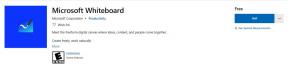Remediere: Pixel 6 Pro nu se afișează pe computer
Miscelaneu / / April 23, 2022
Ne conectăm smartphone-urile la computerele noastre pentru a transfera fișiere sau pentru a crea o copie de rezervă a tot ceea ce ne este necesar. De obicei folosim cabluri USB pentru transferuri fără întreruperi și mai rapide, mai ales când transferăm fișiere mari. Dar uneori, un utilizator se confruntă cu o problemă în timp ce conectează telefonul la computer.
Recent, mulți utilizatori Pixel 6 Pro au prezentat această problemă. Unii utilizatori susțin că atunci când Pixel 6 Pro este conectat la computer printr-un cablu USB, acesta nu apare. Nu apare deloc în Windows Explorer. Deci, aici, în acest articol, vom analiza toate soluțiile posibile pe care le puteți încerca să remediați această problemă. Fără alte prelungiri, să intrăm în asta.

Conținutul paginii
-
Remediere: Pixel 6 Pro nu se afișează pe computer
- Verificați cablul USB:
- Verificați mufa USB:
- Conectați Google Pixel 6 Pro la computer ca MTP:
- Utilizați opțiunile pentru dezvoltatori:
- Actualizați driverul Google Pixel 6 Pro pe computer:
- Utilitar de transfer de fișiere Android pentru Mac:
- Rulați instrumentul de depanare a dispozitivelor Windows:
- Vizitați un centru de service autorizat:
Remediere: Pixel 6 Pro nu se afișează pe computer
Există diferite motive pentru care acest lucru s-ar putea întâmpla. Ar putea fi o problemă legată de hardware, ceea ce înseamnă că cablul ar putea fi defect sau o priză USB ar putea fi deteriorată. Și ar putea fi, de asemenea, o problemă legată de software, ceea ce înseamnă că driverele greșite sunt instalate pe computer sau nu sunt prezente pe computer.
Oricare ar fi cazul, aici, în acest articol, vom discuta soluția la fiecare problemă posibilă.
Verificați cablul USB:
Există posibilitatea ca cablul USB pe care încercați să îl utilizați pentru a vă conecta telefonul la computer să fie defect. Puteți verifica acest lucru utilizând un alt dispozitiv care se conectează la computer prin același cablu USB. Dacă și celălalt dispozitiv nu apare pentru utilizarea acelui cablu USB, atunci problema este de fapt cu cablul. Deci, utilizați un alt cablu USB pentru Google Pixel 6 Pro.
Cu toate acestea, dacă cablul funcționează bine cu alte dispozitive, atunci problema nu este cu cablul. În acest caz, treceți la următoarea soluție.
Verificați mufa USB:
Priza USB, cea din PC-ul tău, problema ar putea fi și la asta. Încercați să conectați cablul USB la alt port al computerului dvs. Asta ar putea rezolva problema pentru tine.
Încercați următoarea soluție dacă tot nu vedeți telefonul afișat pe computer chiar și după conectarea la alte porturi USB.
Conectați Google Pixel 6 Pro la computer ca MTP:
Când conectați Pixel 6 Pro la computer, acesta va începe automat să se încarce. Aceasta este setarea implicită pentru smartphone atunci când portul USB este conectat la o sursă de alimentare. Trebuie să modificați setarea de la încărcare la MTP sau Transfer de fișiere. Odată ce setarea este setată la Transfer de fișiere, smartphone-ul va recunoaște automat când este conectat la un computer. Pentru a modifica setarea, urmați pașii menționați mai jos.
Reclame
- Conectați Pixel 6 Pro la computer folosind cablul USB.
- Veți primi o notificare odată ce conexiunea este stabilită.
- Atingeți acea notificare și veți vedea că este setată la Încărcarea acestui dispozitiv. Schimbați-l în Transfer de fișiere sau MTP.
Încercați următoarea soluție dacă nu vedeți o notificare sau modificarea setării nu funcționează.
Utilizați opțiunile pentru dezvoltatori:
În loc să atingeți notificarea de fiecare dată, puteți seta valoarea la Transfer de fișiere sau MTP în mod implicit. Acest lucru ar putea, de asemenea, să vă rezolve problema de conectivitate.
- Deschide Setări pe smartphone-ul tău.
- Atingeți Sistem și apoi selectați Opțiuni pentru dezvoltatori.
- Acum, parcurgeți opțiunile și accesați Configurația implicită USB.
- Aici, selectați Transfer de fișiere sau MTP din lista de opțiuni posibile care apar.
Dacă acest lucru nu vă rezolvă problema, încercați următoarea soluție.
Reclame
Actualizați driverul Google Pixel 6 Pro pe computer:
Pentru conectarea oricărui smartphone, veți avea nevoie de driverele necesare pentru acesta preinstalate pe computer. Chiar și cu Pixel 6 Pro, este același scenariu. Și nu puteți avea drivere învechite pe computer. Deci, cel mai bine ar fi să aveți cele mai recente drivere pentru Pixel 6 Pro instalate pe computer pentru ca dispozitivul să apară atunci când este conectat la computer.
Există două moduri de a actualiza driverul pentru Pixel 6 Pro pe computer.
În primul rând, puteți vizita pagina web Google Pixel și apoi căutați descărcări. Acolo veți găsi fișierul de configurare pentru pachetul de drivere al smartphone-ului dumneavoastră. Descărcați-l și instalați-l pe computer ca orice altă aplicație. Odată ce instalarea este finalizată, reporniți computerul și încercați să vă conectați din nou smartphone-ul la computer.
În al doilea rând, puteți utiliza instrumentul încorporat Windows pentru a actualiza driverele.
- Conectați-vă telefonul la computer prin cablul USB.
- Apăsați tasta Windows + X și alegeți Manager dispozitive din lista de opțiuni.
- Faceți dublu clic și extindeți secțiunea Dispozitiv portabil.
- Găsiți-vă smartphone-ul în această listă și faceți clic dreapta pe el. Alegeți opțiunea „Actualizați driverul” aici.
- Apoi urmați opțiunile de pe ecran care pot scana automat internetul și pot instala cel mai recent driver.
- Odată ce instalarea este finalizată, reporniți computerul și încercați să vă conectați din nou smartphone-ul la computer.
Dacă nici actualizarea driverelor nu vă rezolvă problema, încercați următoarea soluție posibilă.
Utilitar de transfer de fișiere Android pentru Mac:
Această soluție este special pentru utilizatorii de Mac. Sistemele de operare Mac și Android nu sunt direct compatibile. Veți avea nevoie de instrumentul Android File Transfer Utility pentru a vă conecta Pixel 6 Pro la un Mac.
- Descărcați Android File Transfer de aici legătură.
- Deschideți folderul Aplicații și, de acolo, lansați Transferul fișierelor Android.
- Acum, conectați Pixel 6 Pro la Mac și ar trebui să funcționeze.
Rulați instrumentul de depanare a dispozitivelor Windows:
De asemenea, puteți încerca instrumentul utilitar de depanare a dispozitivului încorporat din Windows ca o remediere suplimentară. Instrumentul de depanare din Windows poate rezolva cele mai frecvente probleme cu sistemul de operare și ar trebui să îl încercați pentru problema dvs. Pixel 6 Pro.
- Apăsați tasta Windows + X și alegeți Windows PowerShell (Administrator) din lista de opțiuni care apar.
- Faceți clic pe Da pentru a acorda acces de administrator.
- Introduceți comanda „msdt.exe -id DeviceDiagnostic” și apăsați Enter.
- Pe ecran va apărea un instrument de depanare „Hardware și dispozitive”. Urmați instrucțiunile de pe ecran pentru al rula și ar trebui să detecteze automat ce cauzează problema și ce trebuie făcut pentru a o remedia.
Vizitați un centru de service autorizat:
Dacă niciuna dintre soluțiile menționate mai sus nu a funcționat pentru dvs., atunci există posibilitatea ca problema să fie cu portul USB al smartphone-ului dvs. Sau o problemă cu smartphone-ul dvs. în general. Dacă acesta este cazul, duceți-vă smartphone-ul la cel mai apropiat centru de service autorizat Google pentru smartphone-uri Pixel. Ar trebui să vă poată rezolva problema pentru dvs.
Deci, totul este despre remedierea Pixel 6 Pro care nu apare pe PC. Dacă aveți întrebări sau întrebări despre acest articol, comentați mai jos și vă vom contacta. De asemenea, consultați celelalte articole ale noastre despre Sfaturi și trucuri pentru iPhone,Sfaturi și trucuri Android, Sfaturi și trucuri pentru PC, și multe altele pentru mai multe informații utile.

![Descărcați Android 8.0 Oreo pentru LG V20 acum rulează cu versiunea H99020D [Internațional]](/f/8881e943bfefc8ecf6e9a151bd7a8f73.jpg?width=288&height=384)